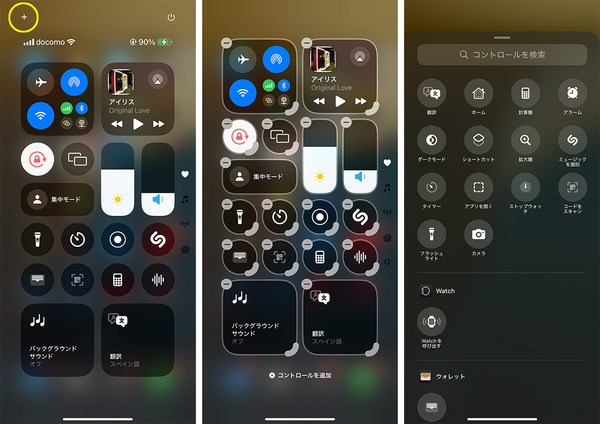【2024秋登場】iOS 18(パブリックベータ)大全 第11回
iPhoneの新OSなら「隠したいアプリ」を非表示にできる!コントロールセンターのカスタマイズも便利
2024年07月31日 08時00分更新
アップルが秋に正式リリースを予定する最新OSのパブリックベータを公開しました。今回はiOS 18、iPadOS 18に採用されるコントロールセンターのカスタマイズのほか、iOS 18とiPadOS 18にインストールしたアプリをロックして「非表示にする」機能を紹介します。
※アップルの最新OSのパブリックベータ版の画面は一般に公開することが禁じられていますが、本稿では特別に取材許可を得たうえで掲載しています。
配置転換やページ分けもできる「コントロールセンター」
コントロールセンターとは、ユーザーがふだんよく使うiPhoneやiPadの機能とツールに素速くアクセスするためのユーザーインターフェースです。
iPhone X以降のホームボタンを持たないiPhoneは、画面の右上隅から下にスワイプしてコントロールセンターを開きます。iPadも同様です。iPhone SEのようにホームボタンを搭載するモデルは画面の下端から上にスワイプしてコントロールセンターにアクセスします。
コントロールセンターにはWi-Fiのオン・オフ、画面の明るさ調整や音量のアップダウンなど、iOSやiPadOSの便利な機能を呼び出すための「コントロール」と呼ばれるアイコンボタンが並んでいます。
現在のiOS 17、iPadOS 17も、コントロールセンターに表示するコントロールはカスタマイズできます。「設定」アプリから「コントロールセンター」に入り、必要なコントロールを追加・削除するだけ。
iOS 18、iPadOS 18からは、コントロールセンターを開いた画面の左上にある「+」アイコンをタップして、より直感的に「コントロールを追加」できるようになります。コントロールの配置と並び順、大きさも変更できます。
コントロールセンターに「ページ」の概念も加わります。デフォルトでは右側に「お気に入り」「メディア」「通信」「ホームコントロール」のページが作られていて、それぞれに関連するコントロールが格納されています。それぞれのページに必要なコントロールを追加してもよいのですが、本当によく使うコントロールを厳選して配置すると、コントロールセンターの便利さが実感されて、開く頻度が高くなると筆者は思います。
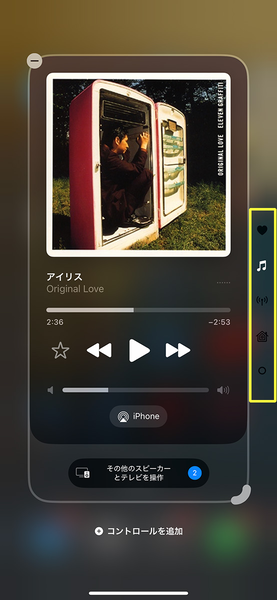
コントロールセンターの右側に並ぶアイコンを選択すると、ページ分けされたコントロールセンターの画面が切り替わります。「メディア」のコントロールセンターに「ミュージック」のコントロールだけを置くと、音楽プレーヤーアプリとしてコントロールセンターがかなり使いやすくなりました
デフォルト以外の新しいコントロールセンターのページをつくって、選りすぐりのコントロールだけを集めてもいいと思います。アップルはiPhone、iPad向けのアプリやサービスを提供する外部のデベロッパもコントロールを作れるようにツールの提供も始めています。決済系やポイント系のアプリ、Bluetoothイヤホンのリモコン系アプリの特定機能に素速くアクセスできるコントロールが揃ってほしいです。

この連載の記事
-
第31回
Apple
iPhoneにたまる写真やビデオが埋もれない! 「写真」アプリのデザインが一新するよ -
第30回
Apple
iPadOSに初登場「計算機」アプリ! 勉強の時に自動計算をオフにする方法 -
第29回
Apple
カスタマイズの自由度が上がった! watchOS 11の賢い「写真の文字盤」 -
第28回
Apple
iPhoneの新iOS「メッセージ」アプリは遊べるテキスト効果や絵文字が大充実! -
第27回
iPhone
iPhoneで推しの写真だけまとめて仲間と簡単共有、超便利じゃない? -
第26回
iPhone
iPhoneのブラウザー、魔法みたいに広告が消せるように -
第25回
iPhone
iPhoneではもうパスワード管理アプリに課金しなくて大丈夫 -
第24回
iPhone
iPhoneをロックしたまま使う便利技 -
第23回
iPhone
iPhone、何をどこに並べるかでセンスが問われる新機能がこちら -
第22回
iPhone
iPhoneの裏メニュー(コントロールセンター)がさらに充実! 簡単に設定変更できて楽ちん -
第20回
iPhone
人に見せたくないiPhoneアプリの隠し方 - この連載の一覧へ